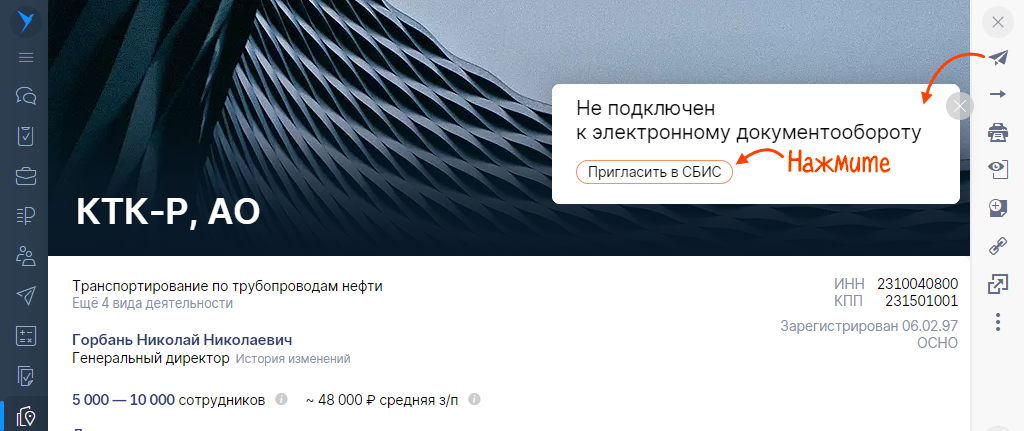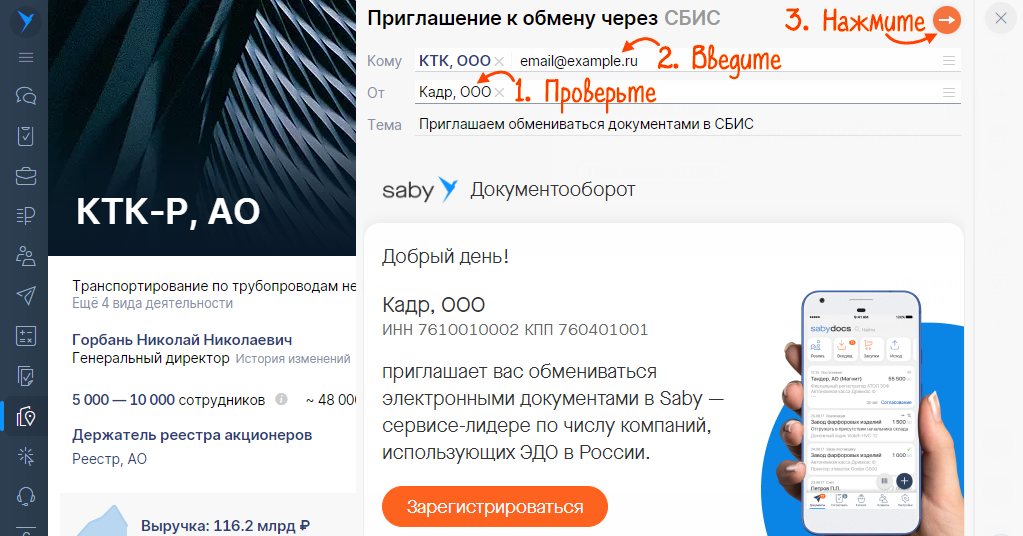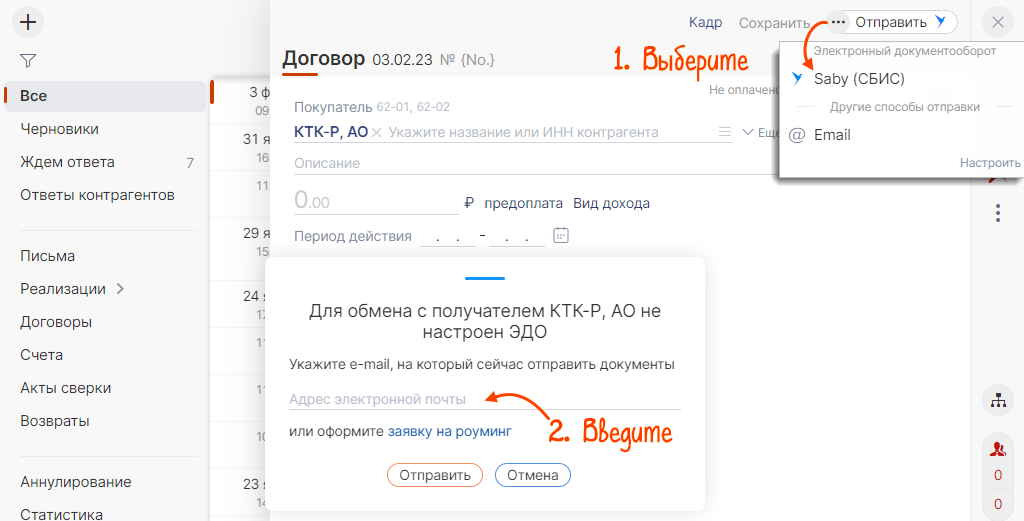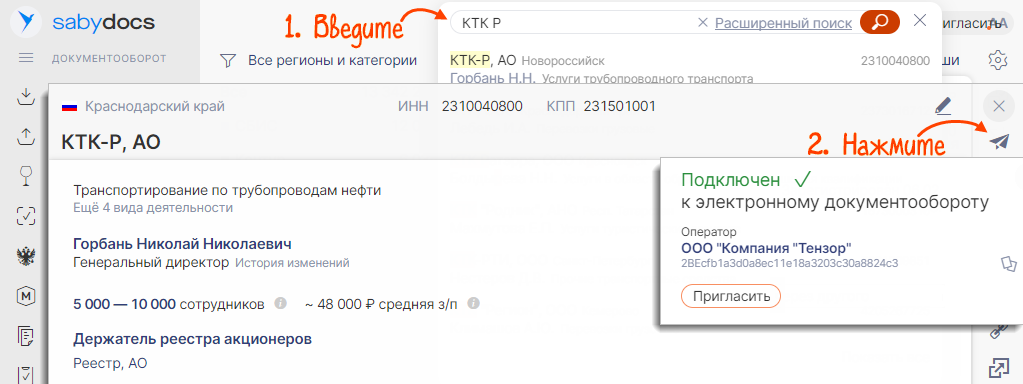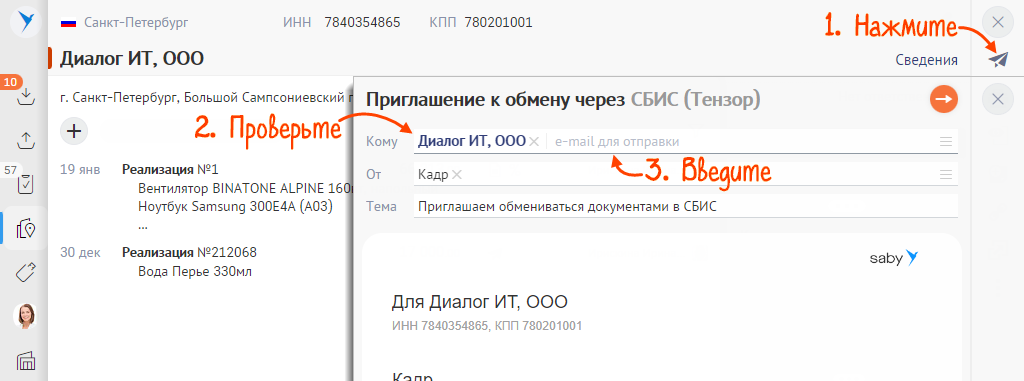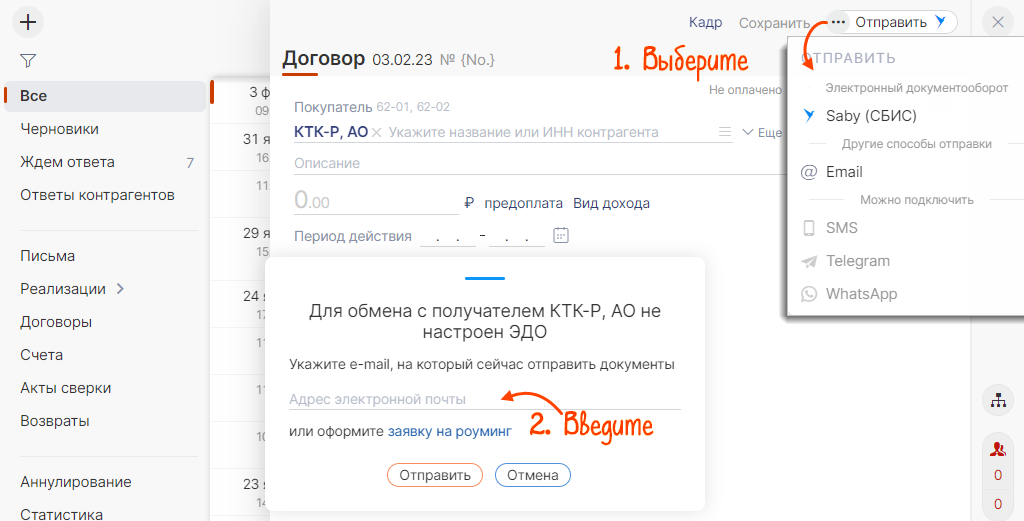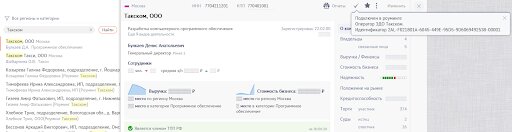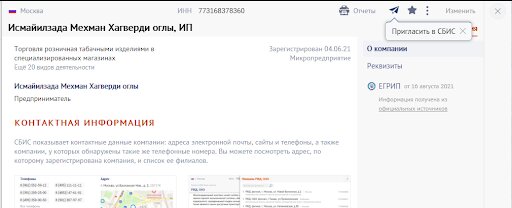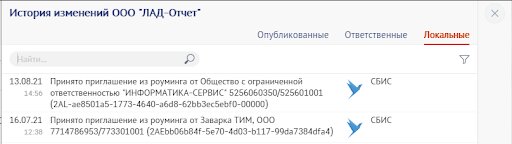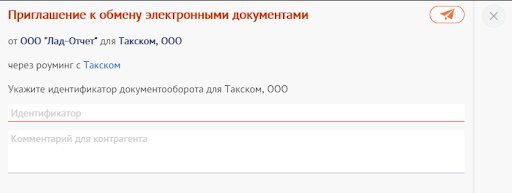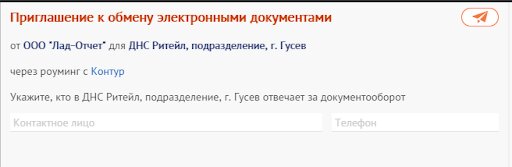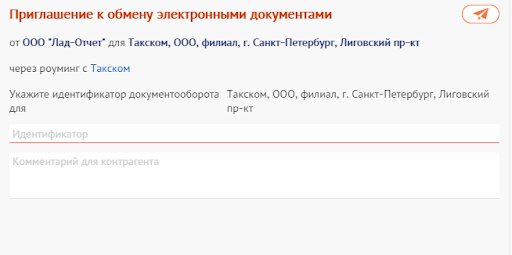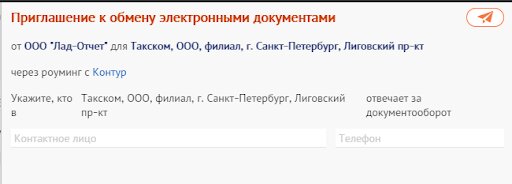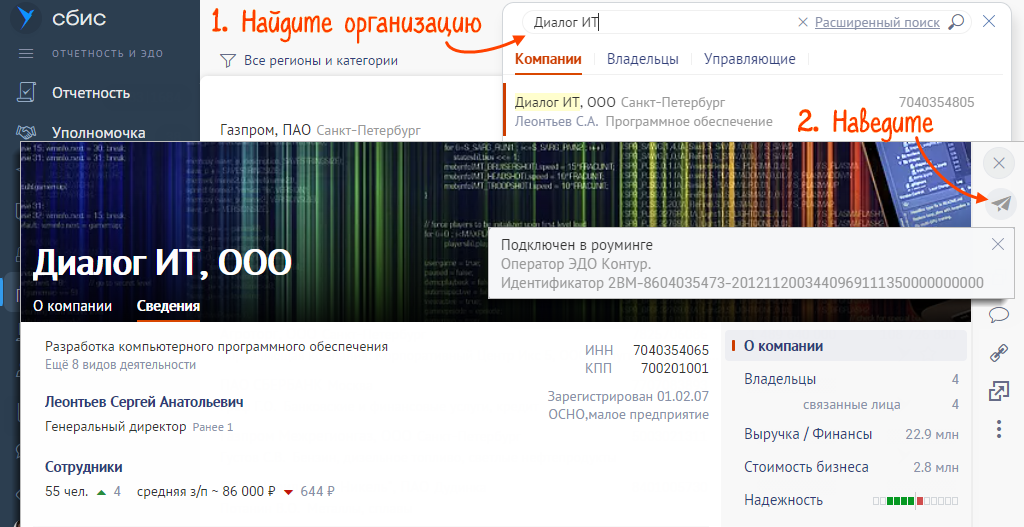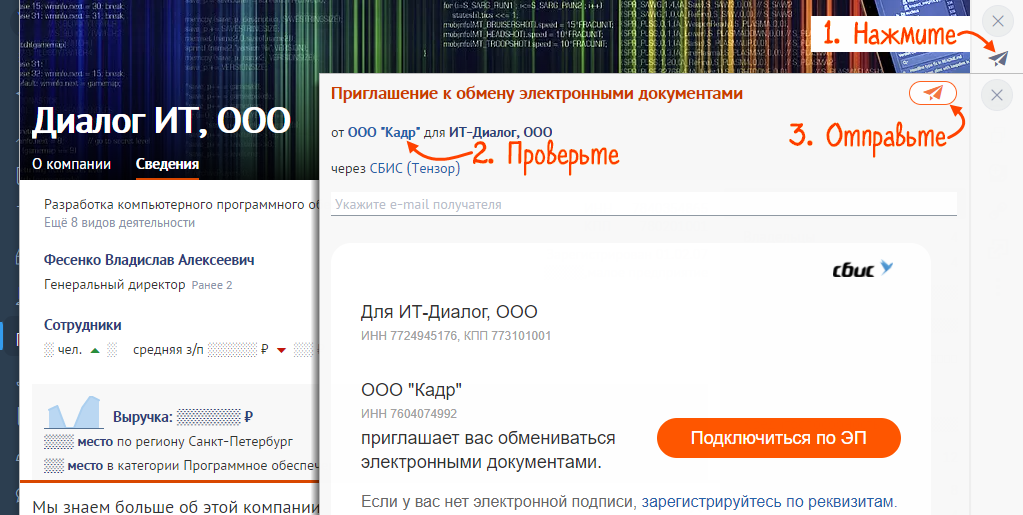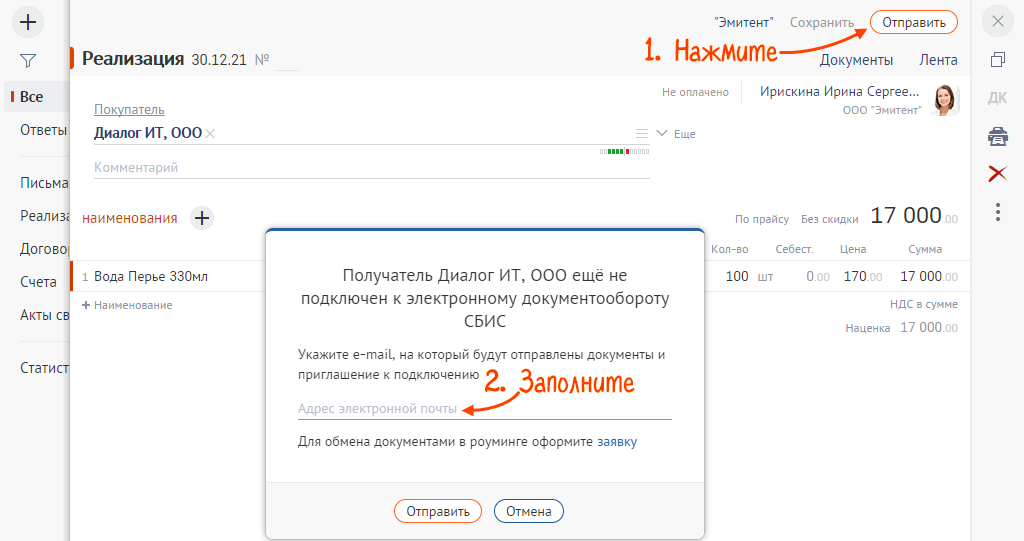Пригласите контрагента в СБИС, чтобы он подключил ЭДО и мог обмениваться электронными документами.
-
Как перейти на ЭДО, если по договору документы должны быть бумажными?
-
Нужно ли приглашение, если контрагент уже работает в СБИС?
- Что делать, если контрагент подключен к другому оператору ЭДО?
Из карточки компании
- В разделе «Компании» введите ИНН/КПП контрагента, откройте его карточку и нажмите
.
- Что делать, если в карточке другой значок?
- Нажмите «Пригласить в СБИС», проверьте организацию отправителя, введите email контрагента и отправьте приглашение.
Контрагент получит письмо с приглашением зарегистрироваться в СБИС.
Из документа
- Создайте и заполните документ.
- Нажмите «Отправить» и выберите «Saby (СБИС)». СБИС предложит отправить документы и приглашение на email. Введите адрес электронной почты.
- Нажмите «Отправить».
Получателю будет отправлено на email письмо со ссылкой на скачивание документов и приглашением присоединиться к СБИС.
Из карточки компании
- В разделе «Компании» введите ИНН/КПП контрагента, откройте его карточку и нажмите
.
- Что делать, если в карточке другой значок?
- Нажмите
, проверьте организацию отправителя и введите email контрагента. Кликните
.
Контрагент получит письмо с приглашением зарегистрироваться в СБИС.
Из документа
- Создайте и заполните документ.
- Нажмите «Отправить» и выберите «Saby (СБИС)». Система предложит отправить документы и приглашение на email. Введите адрес электронной почты.
- Нажмите «Отправить».
Получателю будет отправлено на email письмо со ссылкой на скачивание документов и приглашением присоединиться к СБИС.
Когда получатель примет или отклонит приглашение, вы получите уведомление в СБИС.
Лицензия, права и роли
Нашли неточность? Выделите текст с ошибкой и нажмите ctrl + enter.
Отправлять электронные документы из СБИС можно любой организации, даже если у нее нет ЭДО. Контрагент получит документ на email, сможет подписать своей ЭП или скачать в виде pdf-файла. Чтобы получатель присоединился к СБИС, пригласите его.
- Проверьте договор с партнером: указано ли в нем, в каком виде отправлять документы. Если отмечено, что документы должны быть бумажными, подпишите с контрагентом дополнительное соглашение. Например, такое.
- Узнайте статус контрагента, чтобы понять, нужно ли приглашать его к ЭДО. Для этого найдите организацию в сервисе «Все о компаниях» и наведите указатель мыши на значок подключения
.
- Приглашения нужны:
«Пригласить в СБИС» — контрагент еще не участвует в ЭДО;
«Пригласить в СБИС повторно» — контрагент уже был приглашен к ЭДО, но не подключился;
«Подключен в роуминге. Оператор ЭДО …» — контрагент подключен к ЭДО через другого оператора, с которым необходимо настроить роуминг. Для этого воспользуйтесь инструкцией.
- Приглашения не нужны, компании можно сразу отправлять документы:
«Подключен» — контрагент подключен к ЭДО через другого оператора или использует сервис СБИС «Электронная отчетность»;
«Головная организация подключена к СБИС» — головная организация контрагента подключена к ЭДО через другого оператора либо использует сервис СБИС «Электронная отчетность»;
«Находится в активированном аккаунте» — контрагент участвовал в ЭДО, но срок действия его лицензии истек;
«Головная организация находится в активированном аккаунте» — головная организация контрагента участвовала в ЭДО, но срок действия ее лицензии истек.
- Приглашения нужны:
- Отправьте приглашение. Это можно сделать в карточке контрагента или вместе с документами.
Нажмите и заполните поля приглашения:
- «От организации» — если в вашем кабинете несколько компаний, убедитесь, что указана именно та, от которой вы хотите отправить приглашение;
- «Email получателя или идентификатор участника документооборота» — электронный адрес для отправки письма с приглашением;
- «Комментарий» — краткое сопроводительное сообщение.
Нажмите «Пригласить» — контрагент получит письмо с приглашением зарегистрироваться в СБИС.
- Создайте и заполните документ.
- Нажмите «Отправить». СБИС предложит отправить документы и приглашение на email. Введите адрес электронной почты.
- Нажмите «Отправить».
Получателю будет отправлено на email письмо со ссылкой на скачивание документов и приглашением присоединиться к СБИС.
Когда получатель примет или отклонит приглашение, вы получите уведомление в СБИС.
Лицензия, права и роли
Нашли неточность? Выделите текст с ошибкой и нажмите ctrl + enter.
Назад в блог
Как настроить роуминг через приглашения в СБИС
Рассказываем о двух вариантах настройки роуминга через программу СБИС
~ 3 мин. на чтение. Нет времени читать?
Отправить на почту
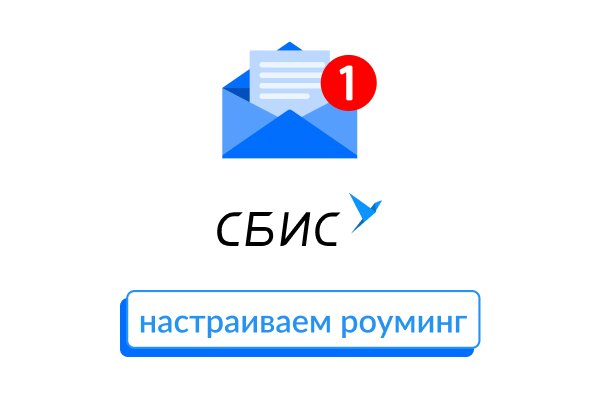
Два основных способа настроить ЭДО с партнерами через приглашения в системе СБИС — пригласить из документа или из карточки контрагента.
Электронный документооборот
Сервис мгновенного обмена электронными документами внутри компании и с контрагентами. Интегрируется в любую учетную систему, экономит время, избавляет от бумажных документов, повышает информационную безопасность.
Подробнее
Для отправки или получения приглашения выясните, с каким оператором у контрагента заключен договор. Эта информация содержится в разделе «Компании»: найдите там нужную и уточните, какой у нее статус и есть ли идентификатор электронного документооборота.
Если в карточке есть оператор ЭДО, приглашение отправляется прямо из документа.
Если провайдер не указан, то из карточки компании.
Если договор заключен с провайдером из перечня ниже, пригласите из документа или из карточки организации. Оно придет от вашего имени, и адресат получит возможность отправлять и получать электронные документы, как только одобрит его.
Перечень операторов:
- Такском,
- КДС,
- Сервионика,
- Стэк,
- Петер-Сервис Спецтехнологии,
- БИФИТ ЭДО,
- Русь-Телеком,
- ЭВОТОР ОФД,
- НИИАС,
- ЭТП ГПБ,
- Калуга-Астрал,
- Электронный Экспресс,
- 1С-Hub (только прием входящих).
Приглашение по запросу могут отправить и вам, причем входящие СБИС обрабатывает автоматически. Сразу после этого вы сможете пользоваться ЭДО. Узнать, кто и когда вас приглашал, можно в карточке организации в блоке «История изменений».
Как отправить приглашение
Из документа
1. Сформируйте договор, заказ или реализацию. Кликните «Отправить».
2. Уточните, верно ли указаны сведения о вашей компании.
3. Отметьте оператора, через которого действует ваш контрагент.
Заполните идентификатор участника электронного документооборота и добавьте сообщение для адресата.
Если роуминг с данным интегратором еще не настроен, идентификатор указывать не нужно. Впишите Ф. И. О. контактного сотрудника организации и номер телефона.
4. Кликните значок бумажного самолетика
Приглашение уйдет получателю. Когда он его примет, вам придет сообщение, и появится возможность обмениваться документами.
Из карточки контрагента
1. Спросите у принимающей стороны ее идентификатор в системе ЭДО.
2. Кликните значок статуса (бумажный самолетик) 
3. Убедитесь, что данные вашей организации введены без ошибок.
4. Отметьте оператора, через которого действует ваш деловой партнер.
5. Впишите идентификатор ЭДО.
Если роуминг еще не настроен, он не вводится. Добавьте Ф. И. О. контактного сотрудника организации и номер телефона.
Когда адресат одобрит или откажется от приглашения, вам придет сообщение в СБИС.
Предлагаем посмотреть подробную видеоинструкцию:
Также предлагаем познакомиться с тематикой проводимых ранее вебинаров. Вы можете запросить запись актуального для вас.
По всем вопросам обращайтесь к нам по телефону (831) 2-333-666 или подайте заявку на обратный звонок через сайт. Мы рады помочь.
Статьи по этой теме:
Переходи на СБИС со скидкой 80%
Бесплатно подключим и настроим онлайн
Узнать подробнее
-50% на сервисы онлайн-отчетности
Сдавайте отчетность в гос. органы в два раза дешевле
Узнать подробнее
Подарки за подключение вам и вашим друзьям
Новым клиентам — сертификат OZON до 2000 руб.
Узнать подробнее
Подключим контрагентов к ЭДО бесплатно
Простой переход ваших контрагентов на ЭДО
Узнать подробнее
30 дней поиска закупок в подарок!
Найдем новые закупки и заказчиков
Узнать подробнее
Подключай ОФД сейчас, а плати потом
Промопериод СБИС ОФД на три месяца
Узнать подробнее
Бесплатный поиск новых заказчиков
Найдем новые закупки и заказчиков
Узнать подробнее
Аудит тендерной заявки со скидкой 50%
Проанализируем вашу тендерную заявку за полцены
Узнать подробнее
Проверяй контрагентов и ищи торги со скидкой 15%
Комплект сервисов «Все о компаниях и владельцах + Торги и закупки» со скидкой 15%
Узнать подробнее
Оставайтесь в курсе новостей

бухгалтерия и учет
~ 1 мин. на чтение
Электронный путевой лист в 2023 году: что изменилось
Читайте, по каким правилам следует составлять электронные путевые листы в 2023 году
16.03.2023 437

отчетность
~ 3 мин. на чтение
Как работать с машиночитаемыми доверенностями в 2023 году
Читайте, какие особенности работы с МЧД следует учитывать в 2023 году
09.03.2023 465

автоматизация
~ 1 мин. на чтение
Электронный документооборот в страховании и медицине
Читайте, в чем преимущества ЭДО от СБИС для организаций медицинской и страховой сферы
02.03.2023 138

обучение
~ 2 мин. на чтение
Как организовать корпоративный удостоверяющий центр
Читайте, кому подойдет корпоративный удостоверяющий центр от СБИС и как он поможет упростить работу с электронными подписями сотрудников
22.02.2023 285

автоматизация
~ 1 мин. на чтение
Как подключить контрагентов к ЭДО бесплатно
Рассказываем о новой акции СБИС, которая поможет вам перейти на электронный обмен документами с контрагентами без лишних денежных, временных и организационных затрат
14.02.2023 542

обучение
~ 4 мин. на чтение
Как сформировать электронную транспортную накладную в СБИС
Следуйте пошаговой инструкции, чтобы подготовить и подписать электронную транспортную накладную с помощью функционала СБИС
09.02.2023 561
Из карточки компании:
1. Найдите карточку в разделе «Компании» и наведите указатель.
2.Нажмите на значок, проверьте организацию отправителя, введите email контрагента и отправьте приглашение.
Контрагент получит письмо с приглашением зарегистрироваться в СБИС.
Из документа:
1. Создайте и заполните документ.
2. Нажмите «Отправить». СБИС предложит отправить документы и приглашение на email. Введите адрес электронной почты.
3.Нажмите «Отправить».
Получателю будет отправлено на email письмо со ссылкой на скачивание документов и приглашением присоединиться к СБИС.
Отправка приглашений необходима для присоединения контрагентов к электронному документообороту с целью обмена юридически значимыми документами.
Из карточки компании
Используется для отправки приглашений пользователям операторов ЭДО, с которыми есть прямой обмен документами.
1. В разделе «Компании» введите ИНН/КПП контрагента и откройте его карточку;
2. В открывшемся окне наведите курсор на кнопку «Пригласить в СБИС»;
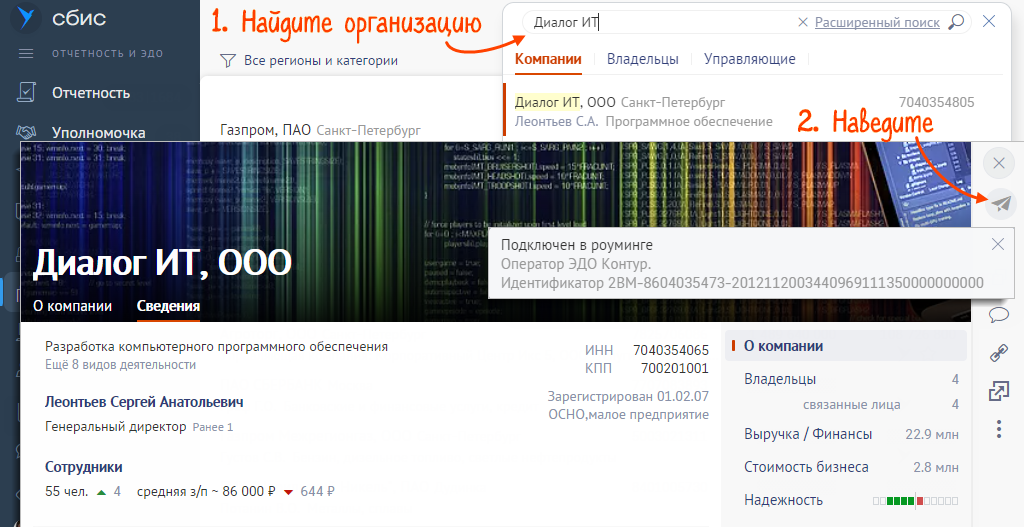
3. Убедитесь, что в форме приглашения ваша компания указана верно;
4. Выберите оператора, через которого работает контрагент. Введите идентификатор ЭДО, если поле не заполнилось автоматически;
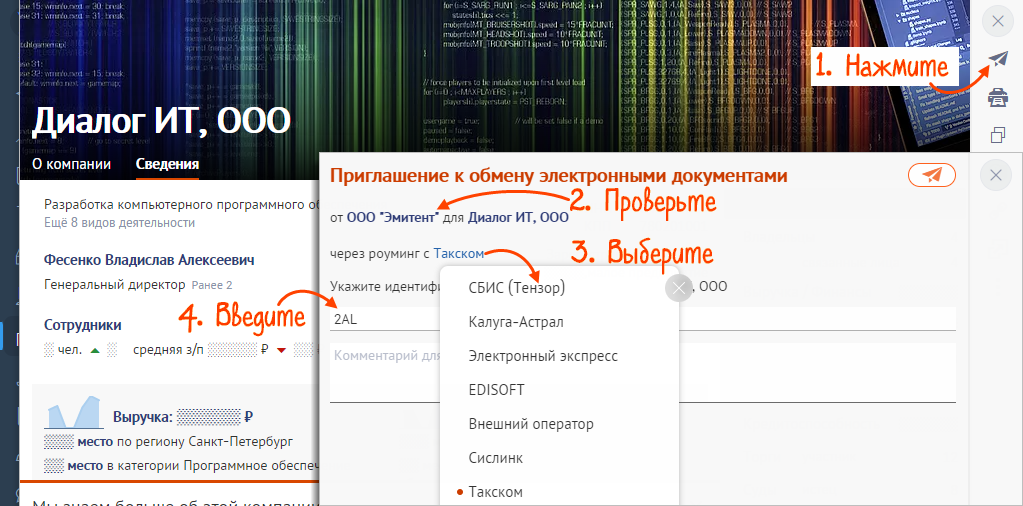
В разделе «Компании» введите ИНН/КПП контрагента и откройте его карточку. Наведите курсор на значок статуса, чтобы увидеть оператора и идентификатор ЭДО контрагента. Если указан оператор «1С-ЭДО», попросите контрагента отправить приглашение вам.
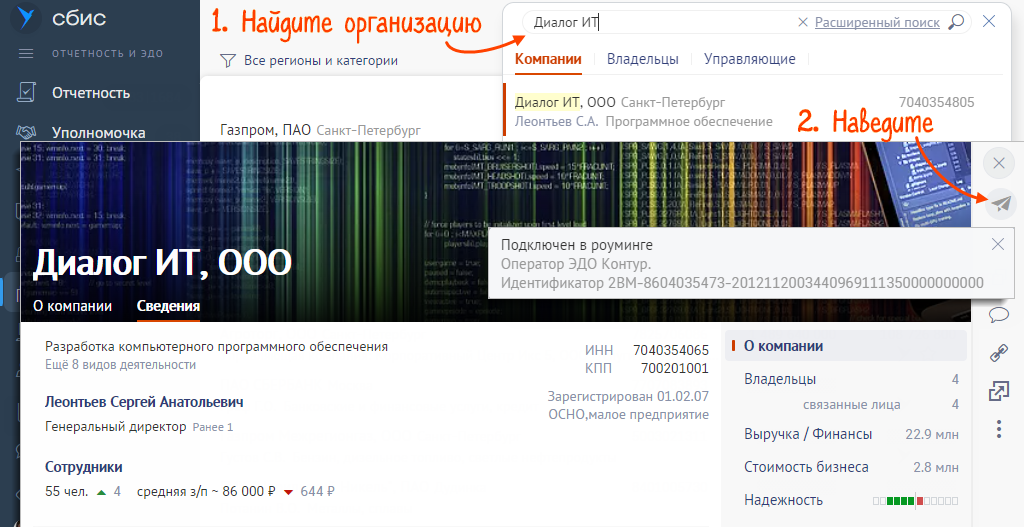
Укажите имя контактного лица в компании, его телефон и свой email, если эти поля отображаются в приглашении;

5. Нажмите «Отправить приглашение»;
Когда получатель примет приглашение, СБИС пришлет уведомление. Можно обмениваться документами.
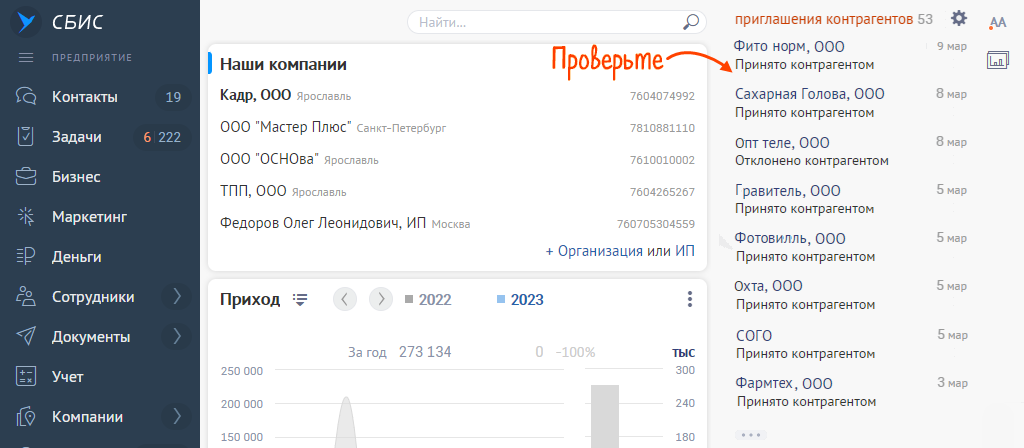
Используется для отправки приглашений пользователям операторов ЭДО, с которыми отсутствует прямой обмен документами.
1. На сайте sbis.ru нажмите «Подключить роуминг»;
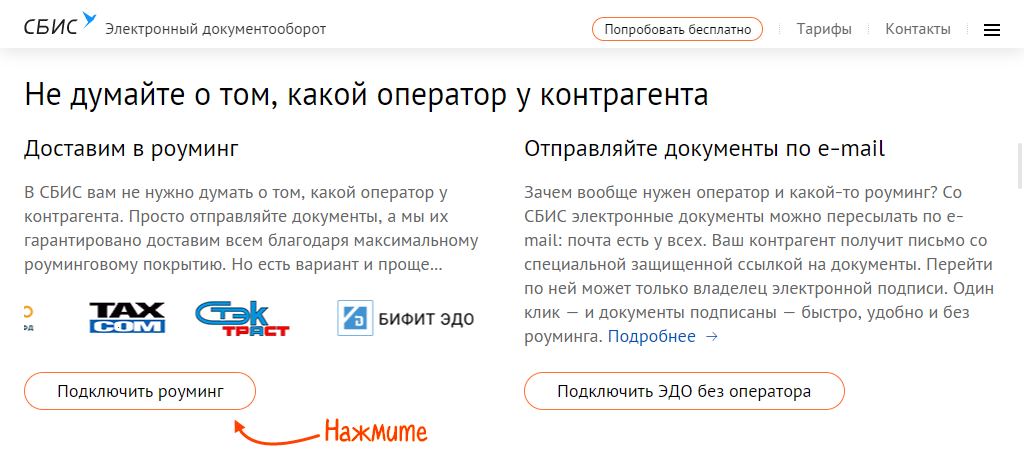
2. Заполните заявку. Если приглашаете несколько контрагентов, загрузите их списком;
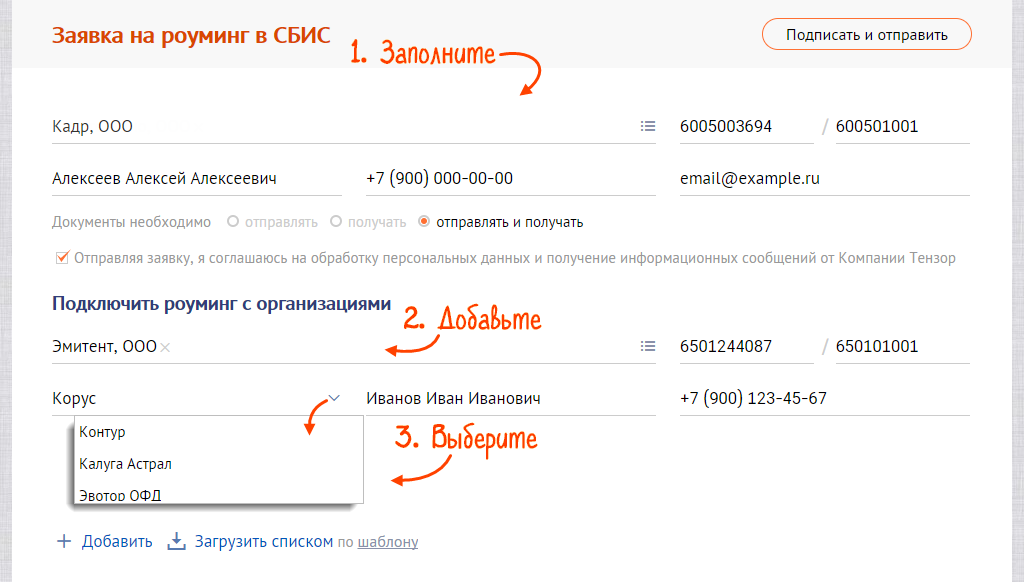
3. Подключите к компьютеру носитель с электронной подписью организации. Нажмите «Подписать и отправить».
Когда контрагент его получит и примет, СБИС пришлет вам уведомление.
Если приглашение поступает от контрагента — для настройки роуминга ему может потребоваться идентификатор участника электронного документооборота.
Чтобы узнать ID своей компании, в личном кабинете СБИС, в разделе «Настройки/Наша компания» откройте карточку организации и перейдите в раздел «Документооборот». Код представляет собой комбинацию цифр, например 2BE49bbae8a8d1711e1a89b6cf3fc0369f9.
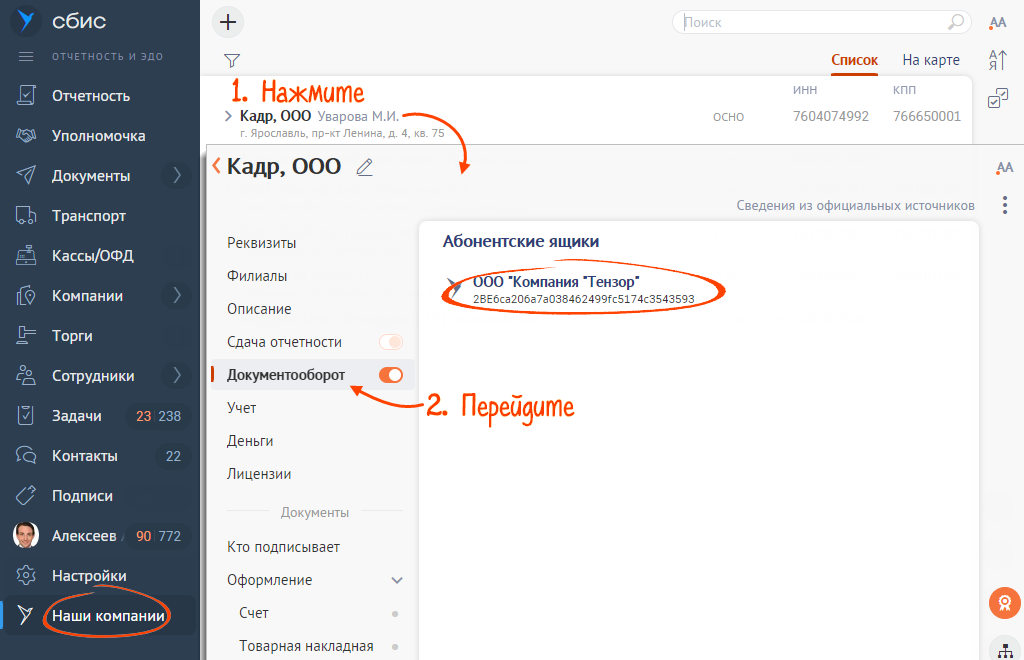
Настроена автоматическая установка связей в роуминге между операторами ЭДО СБИС и ЭДО Контур по стандартам ассоциации «РОСЭУ», теперь можно отправьте заявку одним из способов:
Из документа
Создайте любой документ и нажмите «Отправить». СБИС предложит пригласить контрагента к ЭДО. Прямо отсюда оформите заявку на подключение к роумингу.
Из карточки компании
Нажмите на «самолетик» и отправьте письмо с приглашением к обмену.
СБИС сообщит, когда все будет готово
Настройка роуминга произойдет автоматически — как только контрагент положительно ответит на ваше приглашение.
В СБИС вам не нужно думать о том, какой оператор у контрагента. Мы доставляем документы всем.
Наша цель — чтобы люди свободно получали и отправляли юридически значимые электронные документы, без деления контрагентов на «своих» и «чужих». Теперь эта цель стала ближе. Клиенты СБИС могут быстро установить связь с абонентами восьми операторов ЭДО. Для них действует автоматическая настройка роуминга через технологию приглашений.
Как было раньше?
Еще недавно настройка соединения проходила в ручном режиме. Нужно было обратиться к специалисту технической поддержки. Подождать, пока тот договорится с оператором контрагента. И еще немного подождать, пока оба оператора добавят идентификаторы в роуминг и организуют между организациями маршрут для обмена документами.
Как работает сейчас?
Для настройки роуминга не нужно связываться с техподдержкой. Достаточно самостоятельно отправить контрагенту приглашение и получить положительный ответ, а все необходимые настройки произойдут автоматически. Вместо нескольких дней процесс займет несколько минут.
Если ваш контрагент уже подключен к роумингу, пригласите его к ЭДО прямо при отправке первого документа.
Если контрагент еще не в роуминге, отправьте письмо с приглашением на его идентификатор из карточки компании
СБИС сообщит, как только контрагент примет ваше приглашение. С этого момента можно начинать обмен документами.
С кем возможен автоматический роуминг?
Технология приглашений доступна для настройки роуминга с операторами:
- Контур
- Такском,
- НТЦ СТЕК,
- Петер-Сервис,
- КДС,
- Сервионика,
- БИФИТ ЭДО,
- Русь-Телеком,
- 1С-ЭДО (только прием входящих приглашений).
Мы ведем переговоры и постепенно расширяем этот список, чтобы вы могли согласовывать договоры или выставлять счета, не задумываясь о том, какого именно оператора выбрал ваш бизнес-партнер.
Напоминаем, что в СБИС за электронный документооборот в роуминге дополнительная плата не взимается. Обмен с контрагентом любого оператора стоит одинаково в рамках тарифа. Просто отправляйте документы, а мы гарантированно их доставим.